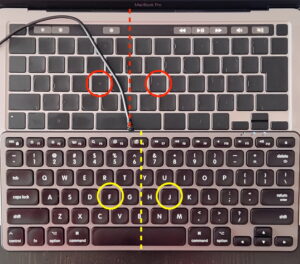「鉛筆画をデジタルで」には、iPadProとFrescoという正解を。

こっちでイラストブログもやってます。
私はイラスト専業ではないのですが、絵を描くのが好きなので?たまにお仕事でも描いています。
そんな私がおすすめするのはiPadProとFrescoです。
みなさんは絵を描くときって一番何を使ってきましたか?
私は絵を描くときは、やっぱり鉛筆でした。
絵を描く専門の学校を出たこともない自分にとって、描くっていうのは昔からやっぱり鉛筆なんですよね。
だからパソコンに接続して絵が描けるタブレットの類が発売され出したときも、
まず試すのは鉛筆のツールで描けるかどうかでした。
今から十五年くらい前に試したタブレットは線はひけるものの、
鉛筆を寝かせて薄く色をひいたりはできなかったんですよ。
リアルの鉛筆で描いているときって自分で思っているより、
いろいろな芯先の使い方をして複雑な描き方してるんですよね。
それゆえにデジタルでそれを再現できるツールってなかなかなくて・・・
まぁ難しかったんでしょうねぇ。
それで、デジタルでリアル鉛筆が描けたらな〜って、ずっと思っていたんです。
それがここ数年でできるようになってきたんです。
Adobe Fresco(アドビ・フレスコ)というアプリケーションです、iPadProとApple Pencil2で使います。
フレスコとiPadProのコンビなら、アナログでの鉛筆画と見紛う絵が描けちゃうんです。
これからは、手のひらを鉛筆の炭で真っ黒にしなくても、快適にサラサラと鉛筆画が描けちゃう。
とくに私は消しゴムのカス(の掃除)が大嫌いな人間ので、紙に描いていたときは失敗すると消すより新しい紙に描いてしまうので、どんどん紙を使ってしまいます、そんなワタシにとってiPadProはコスパ最強マシンとなりました。だって紙代と鉛筆代かからないんだもん。なんと嬉しい時代になったんでしょう?
↓下記はイラストブログの方に掲載している絵です。iPadProとFrescoで描いています。
鉛筆のように描ける描ける〜✏️、
ちなみに私の使っているiPadは最新型とかではないです、
第4世代のiPadProでも鉛筆画が違和感なく描けちゃうんです!
最新型ならもっと良いのかな?!って思って、
実は私も先日のiPadProの新型発売時に買い替えようとしちゃってたんですねぇ〜?つい。でも、欲しいスペックの在庫がすぐに売り切れちゃって、取り寄せで2週間後とかなったので、まだ暫くは今ので良いかなぁと思い直しました。まぁ、今のところ不都合ないですしね、コレで良いかな。
そんなiPadProです、気になる人は iPadPro 試してみるのも良いかもですよ〜。
↓iPadProでのイラスト描きについては下記にも書いてます。
それではまた!TTでした!
備考:
私の使用しているツールは下記です。(クリックでAmazonの商品のページを開きます)
2022 Apple 11インチiPad Pro (Wi-Fi, 256GB) – スペースグレイ (第4世代)
わたしの使っている iPad Pro はこのモデルです、
アプリはAdobeのFresco(フレスコ)を使用しています。
[SENUN] ペンタブレット 用 手袋 グローブ 二本指 絵描き手袋 【誤動作防止グローブ】
タブレットに掌を画面にくっつけて描くときは必須です、
これを使用しないと手のひらでタップするという誤動作が激しくて・・・、
もはやこれなしではデリケートな描画はできません。
KenKe iPad Pro 11 ケース 2022/ 2021/ 2020 透明バックカバー 軽量 薄型 傷つけ防止 PU合成レザー
ペンを収納する溝がついているケースです。これでペンを紛失することがなくなりました。